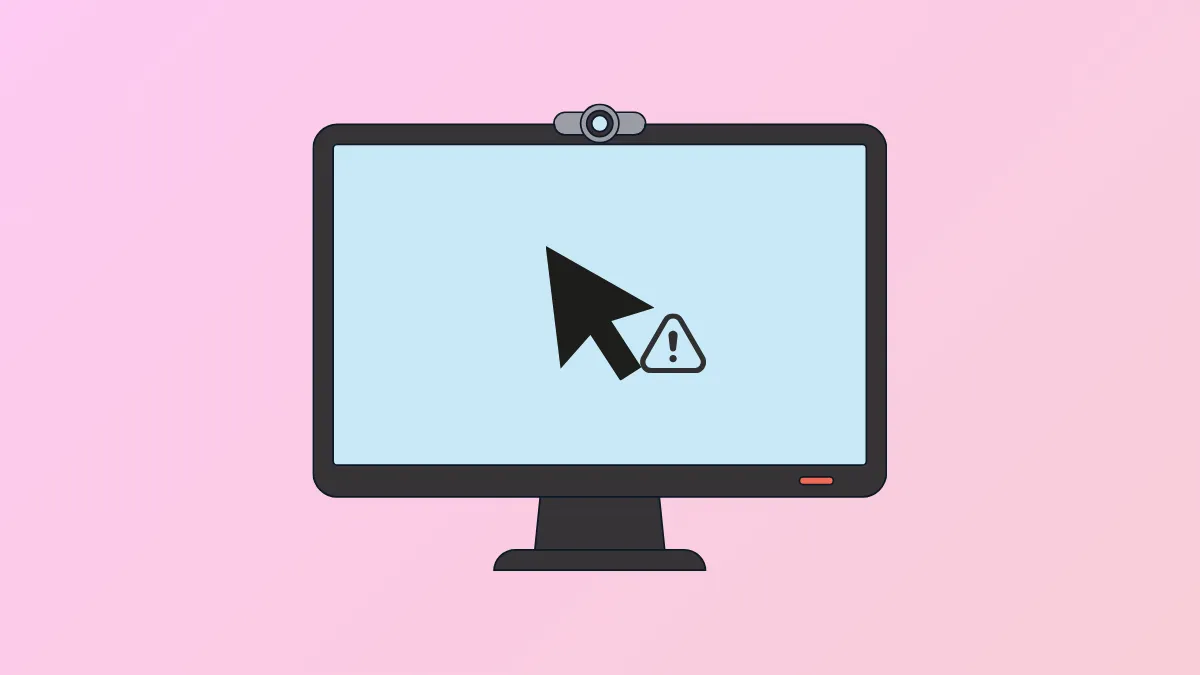Если вы обнаружили, что мышь застревает, зависает, тормозит или отстает на вашем ПК с Windows 11, причин может быть несколько. Это может быть что-то незначительное, например, сбой, но иногда это может быть связано с тем, что ваша мышь повреждена и ее необходимо заменить. Другие распространенные причины включают неисправный порт USB, низкий заряд батареи, проблемы с драйверами, неправильные настройки и другие. Грязь также может вызывать проблемы с мышью, мешая ей работать должным образом. Существует несколько потенциальных решений этих проблем, которые вы можете попробовать, чтобы заставить мышь работать должным образом.
Очистите мышь и коврик для мыши
Грязь может помешать мыши правильно взаимодействовать с вашим ПК, особенно если вы используете беспроводную мышь. Она может заблокировать датчик в нижней части мыши и привести к заиканию, задержке и даже застреванию мыши. Чистка мыши и коврика для мыши от грязи может быть очень простым решением, но иногда этого может быть достаточно.
Подключитесь к другому USB-порту
USB-порт, к которому вы подключили мышь или донгл мыши, может быть неисправен или поврежден. Попробуйте подключить мышь к другому порту и проверьте, работает ли она должным образом. Если вы все еще сталкиваетесь с проблемами, возможно, проблема не в порте, и вам придется попробовать другие исправления, упомянутые здесь.
Вернитесь к настройкам по умолчанию и отключите плавную прокрутку
Неправильные настройки могут помешать работе мыши, вызывая заикание, задержку или зависание при попытке ее использования. Сброс настроек мыши до значений по умолчанию может помочь исправить это.
- Откройте приложение «Настройки» с помощью
Win+Iярлыка, нажмите «Bluetooth и устройства» слева и выберите «Мышь».
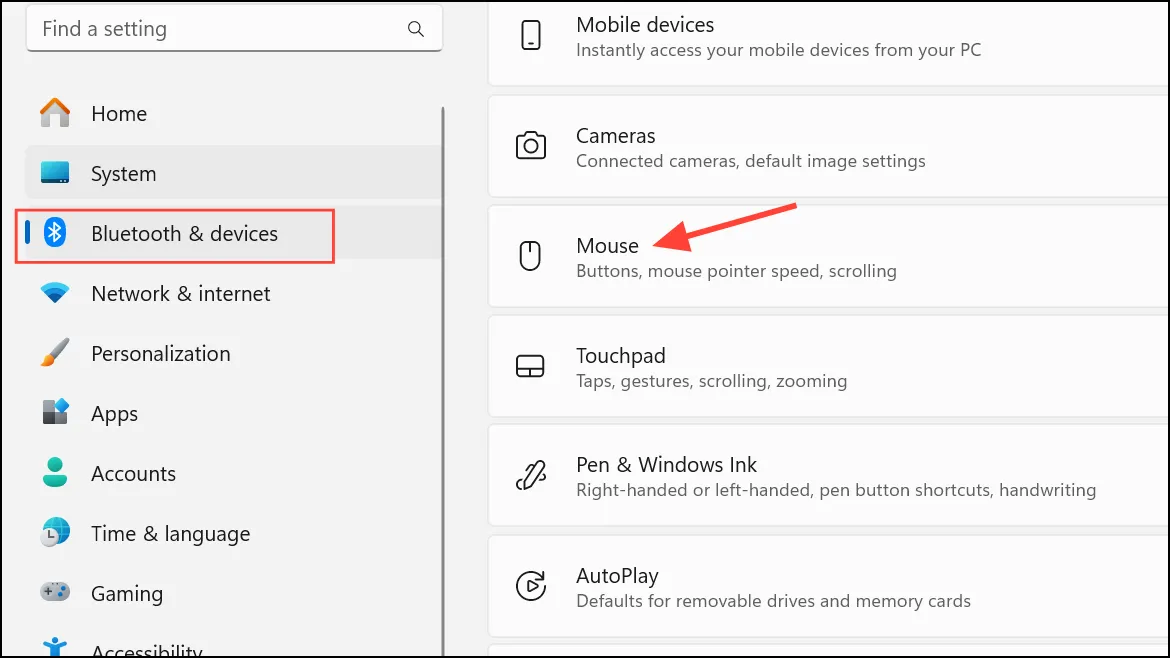
- На странице «Параметры мыши» прокрутите страницу вниз и выберите «Дополнительные параметры мыши».
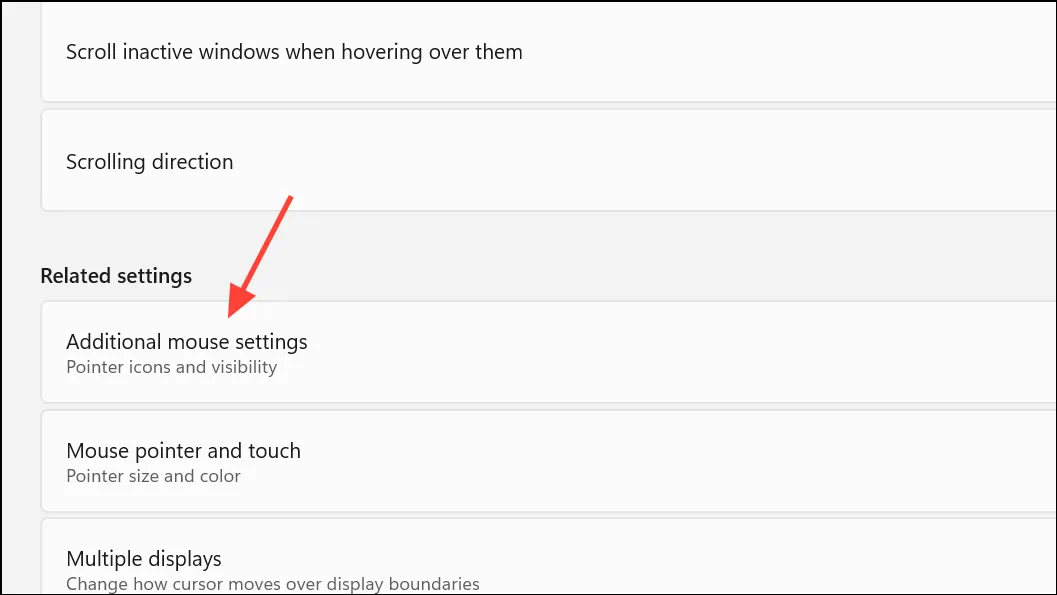
- Когда откроется диалоговое окно «Свойства мыши», перейдите на вкладку «Указатели» вверху. Затем нажмите кнопку «Использовать по умолчанию», чтобы сбросить настройки.
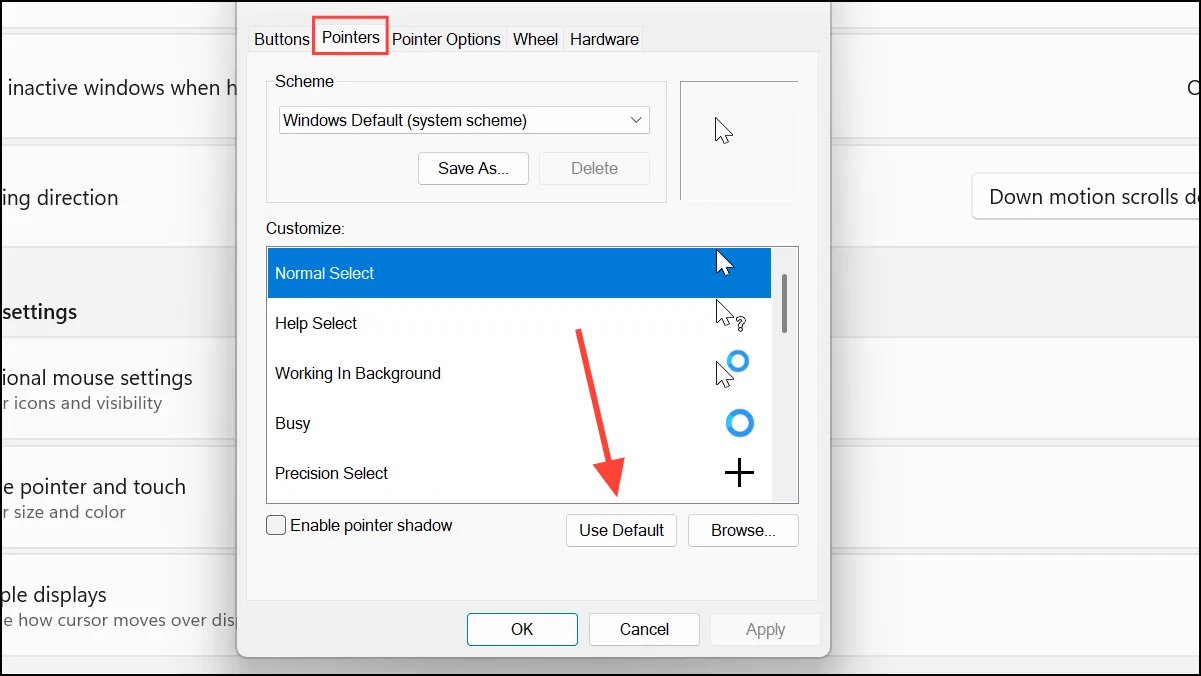
- Нажмите кнопки Применить и ОК. Затем проверьте, нормально ли работает ваша мышь.
- Если это все еще не работает, снова откройте диалоговое окно «Свойства мыши». Перейдите на вкладку «Колесо» вверху и уменьшите количество строк и символов для прокрутки при использовании колеса.
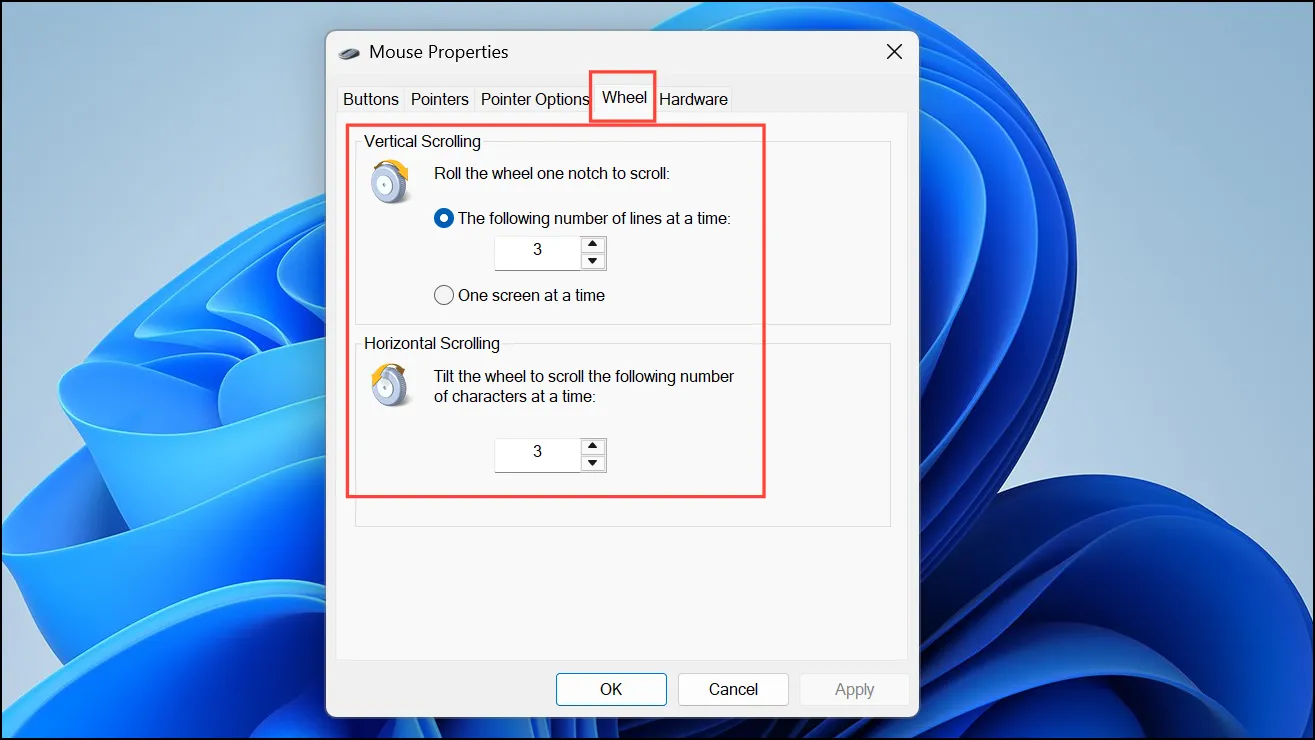
Обновление или откат драйверов мыши
Устаревшие или поврежденные драйверы могут вызывать ряд проблем, таких как подтормаживания, задержки и зависания. Вы можете обновить драйвер мыши до последней версии или вернуться к предыдущей, в зависимости от того, какая из них работает правильно.
- Щелкните правой кнопкой мыши кнопку «Пуск» и выберите в меню пункт «Диспетчер устройств».
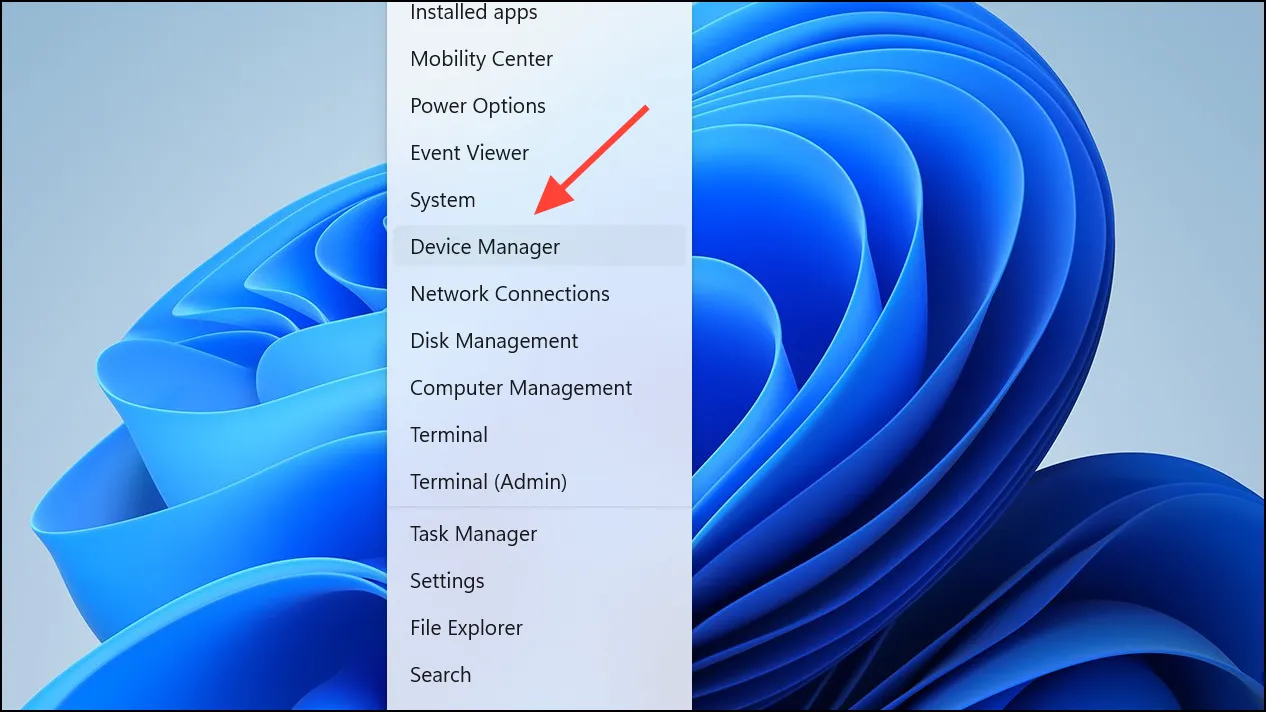
- Когда откроется диспетчер устройств, разверните раздел «Мыши и другие указывающие устройства». Щелкните правой кнопкой мыши и выберите «Обновить драйвер».
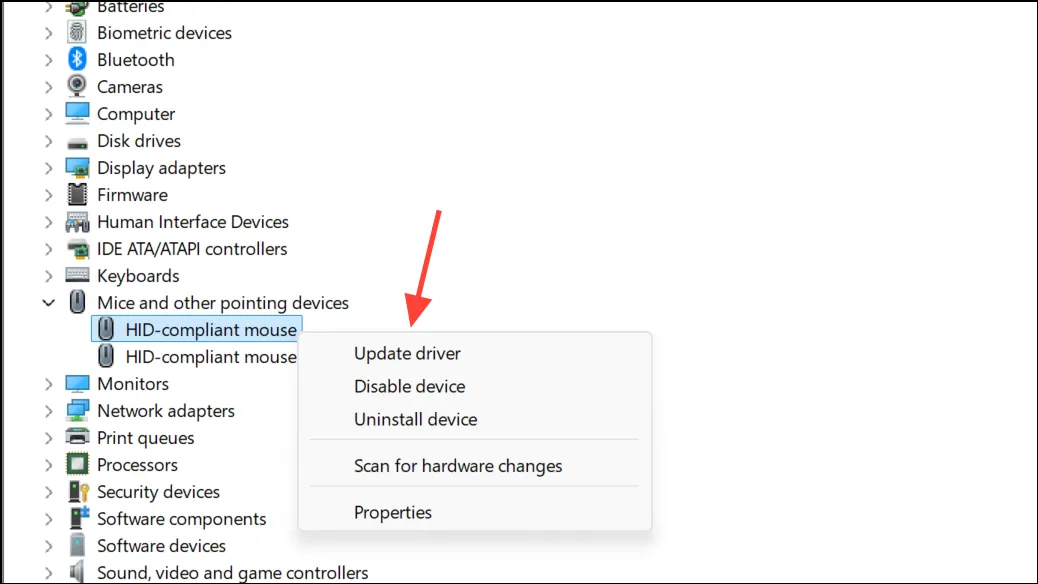
- Выберите «Автоматический поиск драйверов» и дождитесь обновления драйверов, прежде чем снова проверить мышь.
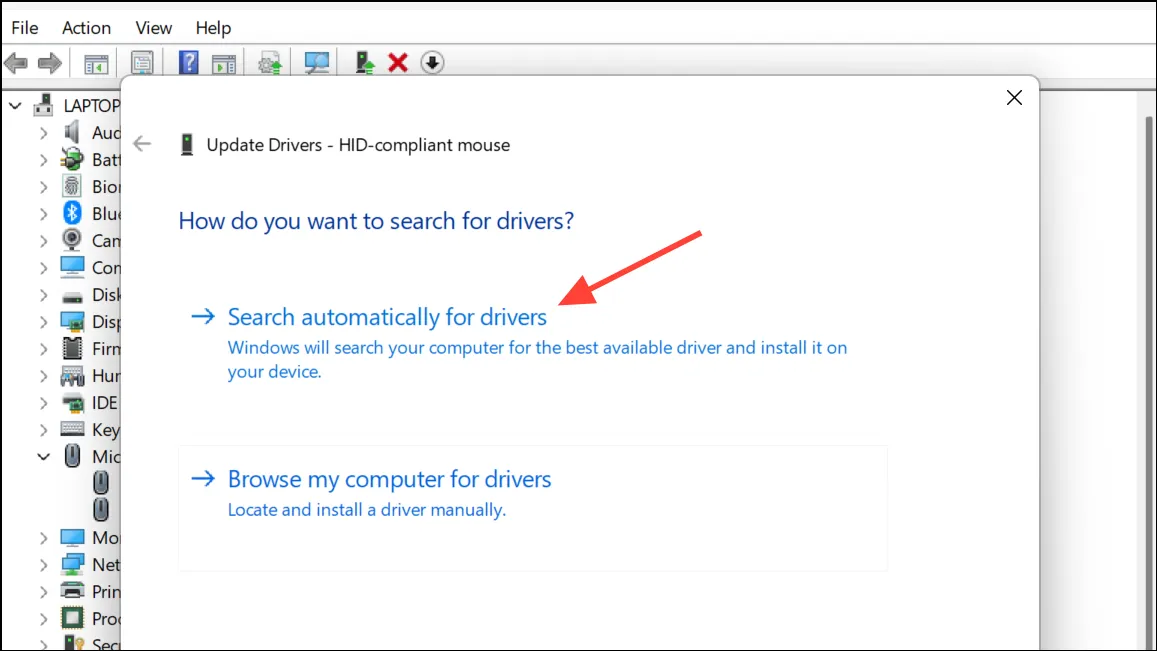
- Если это не решит проблему, откройте диспетчер устройств и снова разверните раздел мыши. Щелкните правой кнопкой мыши и выберите «Свойства».
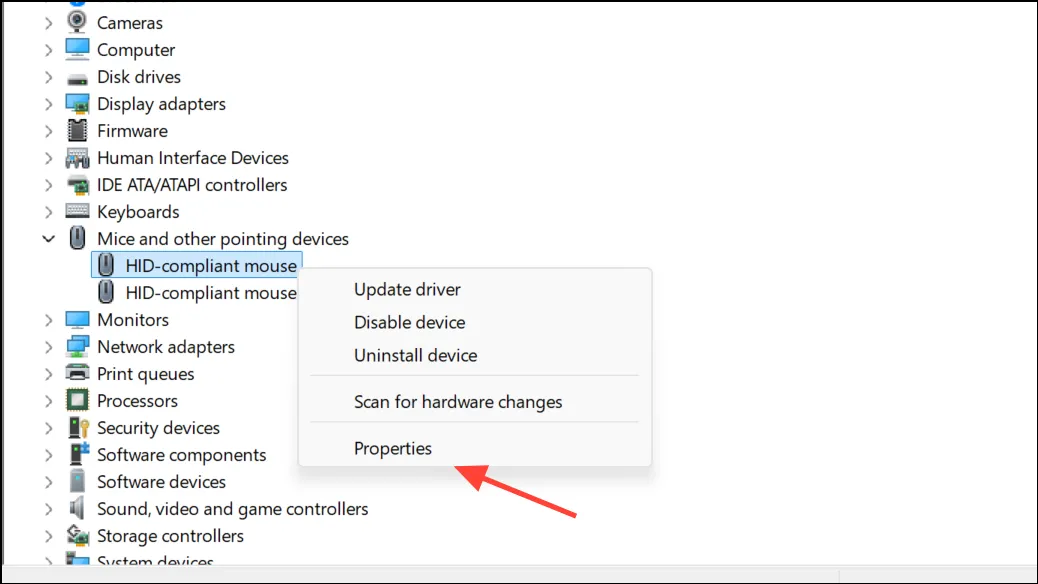
- В диалоговом окне «Свойства» перейдите на вкладку «Драйвер» вверху. Затем нажмите кнопку «Откатить драйвер», чтобы вернуться к более старому драйверу.
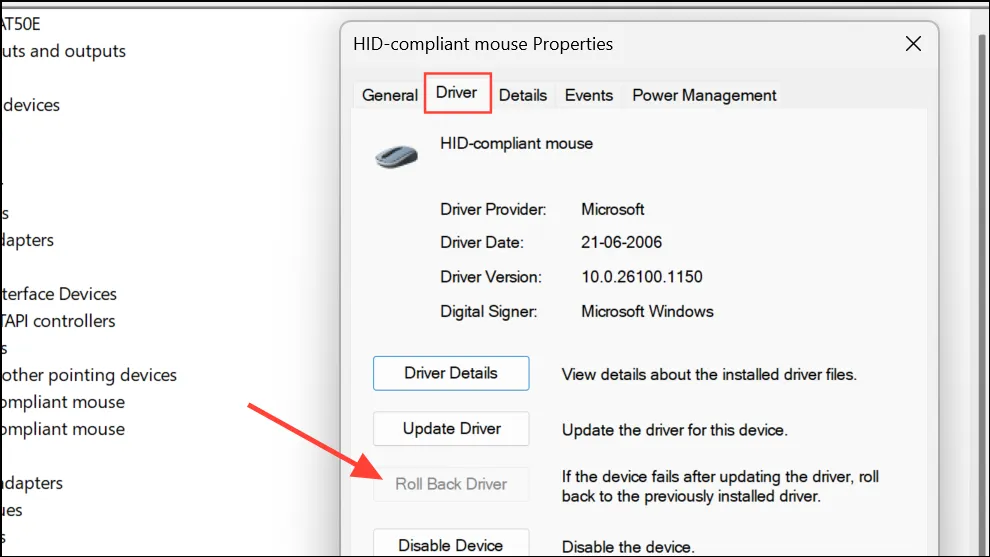 Примечание: возможность отката драйвера будет доступна только в том случае, если вы недавно обновили драйвер.
Примечание: возможность отката драйвера будет доступна только в том случае, если вы недавно обновили драйвер.
Отключить энергосбережение для мыши
На ноутбуках Windows иногда может отключать указывающие устройства, такие как мышь, для экономии энергии. Вы можете обнаружить, что мышь застревает, когда это происходит. Чтобы изменить это, вы можете отключить функцию энергосбережения.
- Откройте Диспетчер устройств, разверните раздел «Мышь» и откройте диалоговое окно «Свойства» мыши, как и раньше.
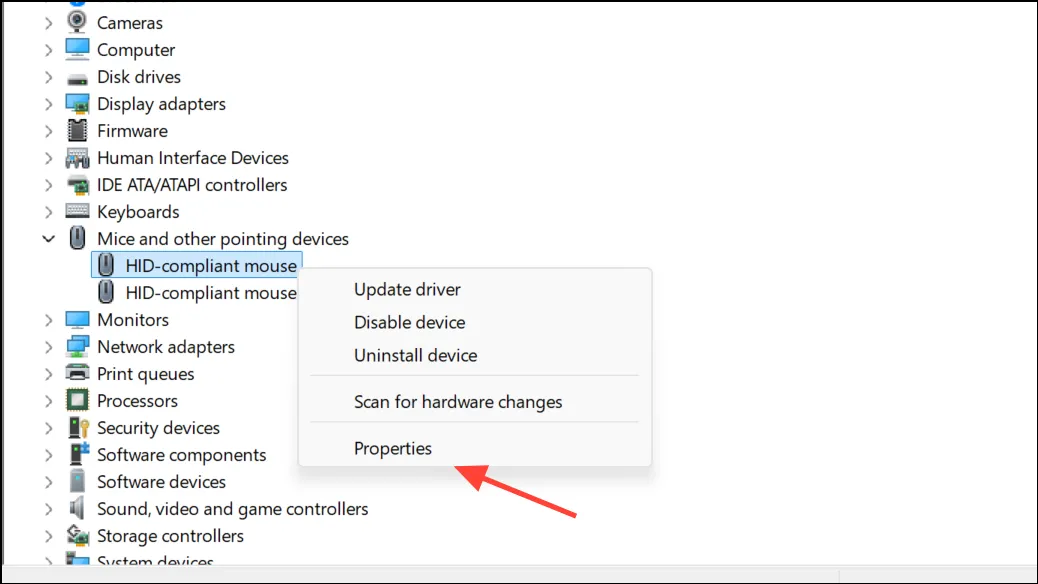
- В диалоговом окне «Свойства» перейдите на вкладку «Управление электропитанием» и отключите параметр «Разрешить компьютеру отключать это устройство для экономии энергии».
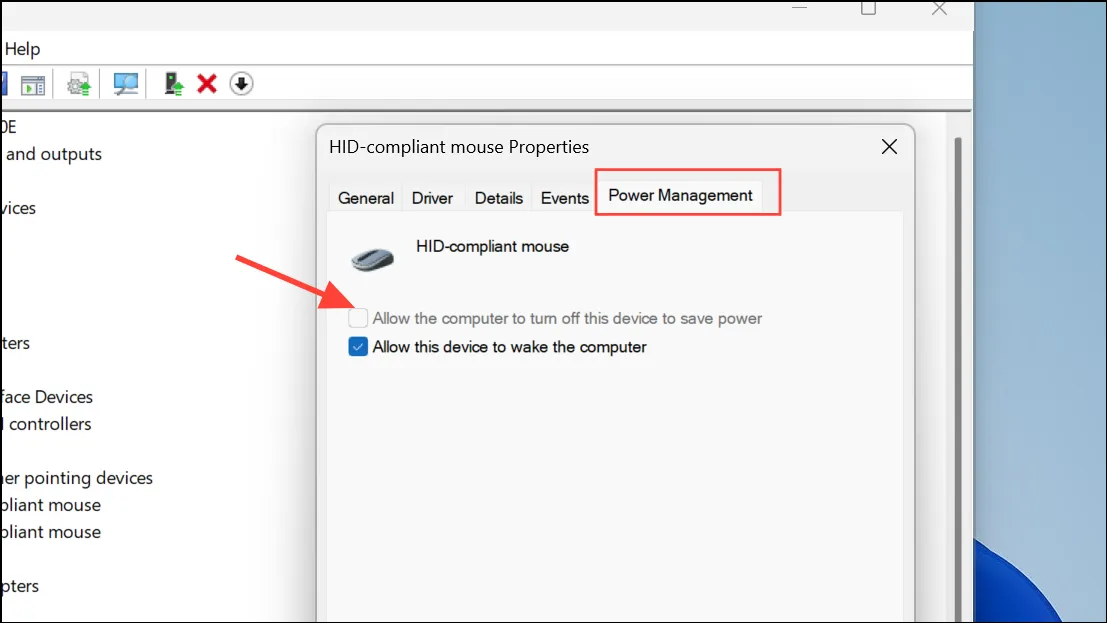
Обновите графический драйвер
Если у вас возникли проблемы с мышью в Windows 11 при выполнении задач, требующих интенсивной работы с графикой, рассмотрите возможность обновления графических драйверов. Лучший способ сделать это — посетить веб-сайт производителя вашего ПК и проверить наличие обновлений графических драйверов. Если обновления доступны, загрузите и установите их. Затем перезагрузите ПК и проверьте, правильно ли работает мышь.
Настройте чувствительность сенсорной панели
Если при работе сенсорной панели возникают проблемы с задержкой и зависанием, может помочь регулировка чувствительности сенсорной панели.
- Откройте приложение «Настройки» с помощью
Win+Iярлыка и перейдите в раздел Bluetooth и устройства > Сенсорная панель.
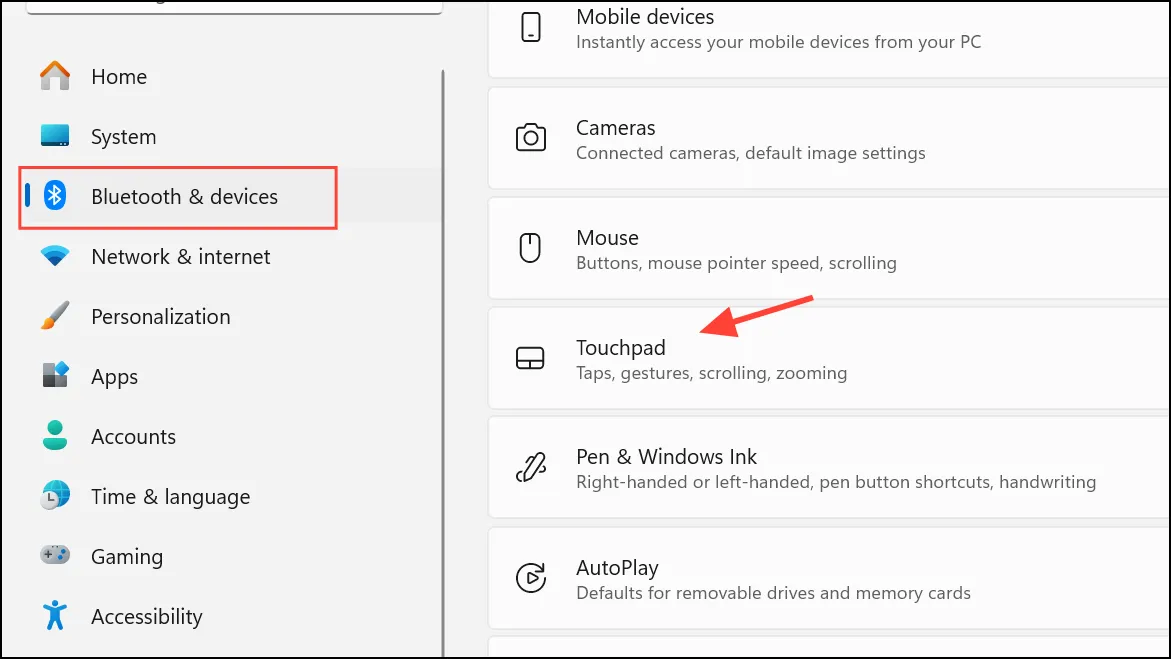
- Разверните раздел «Нажатия» и при необходимости отрегулируйте чувствительность в раскрывающемся списке.
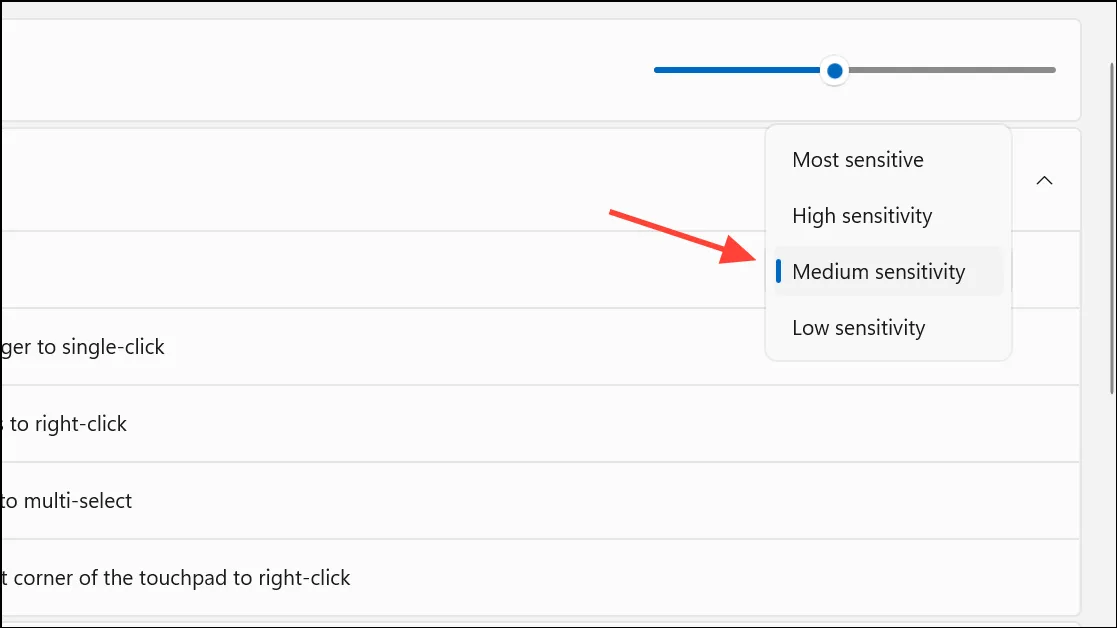
Отключить повышенную точность указателя
Enhanced Pointer Precision — это функция, призванная сделать мышь более удобной в использовании, но иногда она может вызывать проблемы. Отключение этой функции иногда может устранить ошибки, связанные с мышью.
- Откройте Панель управления, перейдите в раздел «Оборудование и звук» и выберите «Мышь».
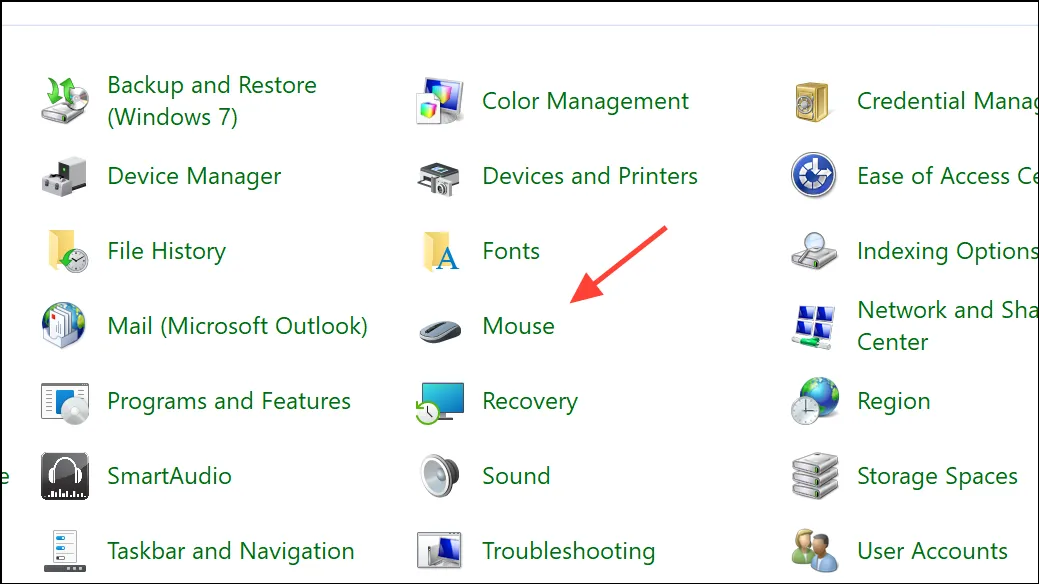
- Перейдите на вкладку «Параметры указателя» и отключите параметр «Повышение точности указателя».
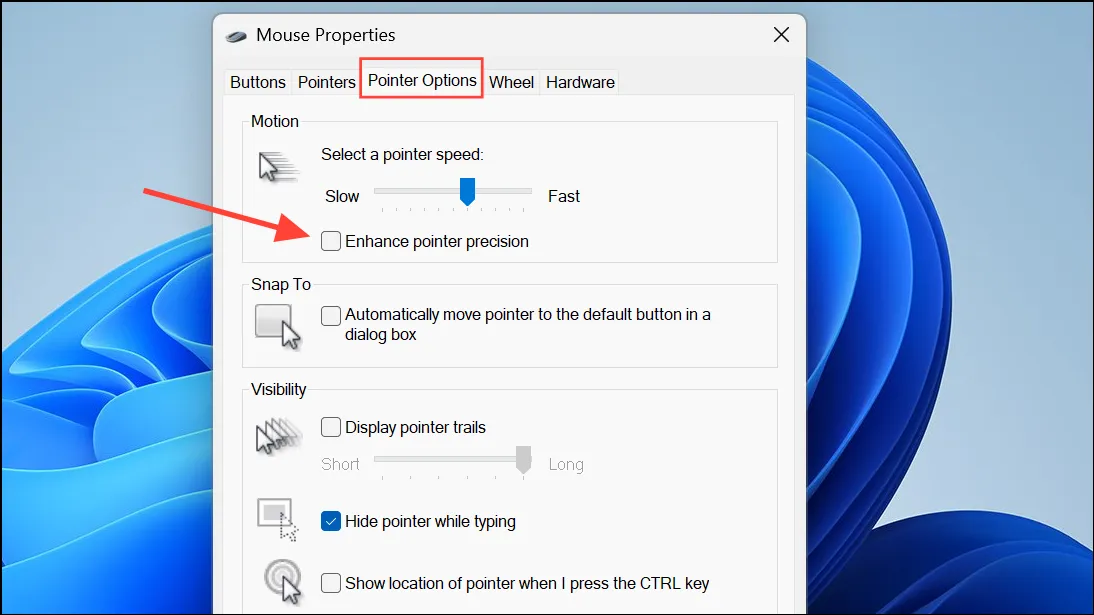
Запустите средство устранения неполадок оборудования Windows
Microsoft заменяет встроенные средства устранения неполадок в Windows новой функцией «Получить справку», но вы по-прежнему можете использовать их для выявления и устранения проблем в настоящее время.
- Откройте поиск Windows, введите
cmdи нажмите «Запуск от имени администратора», чтобы открыть командную строку с правами администратора.
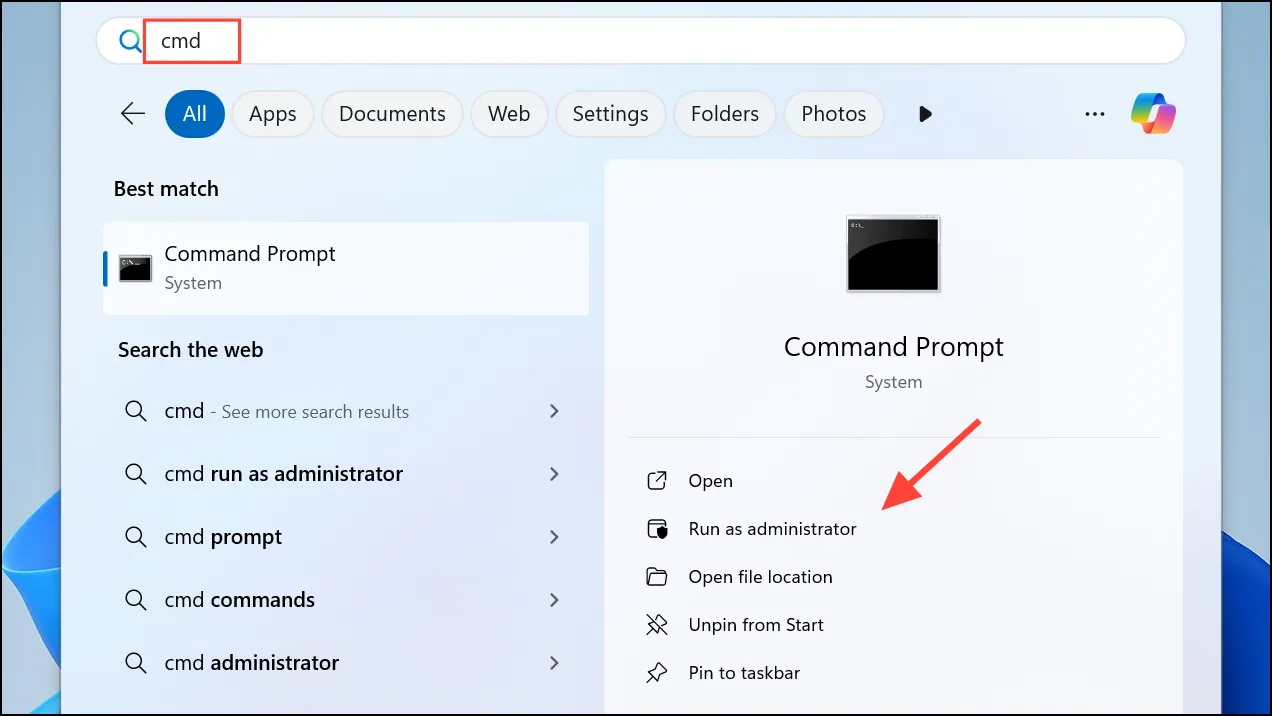
- В окне командной строки введите
msdt.exe -id DeviceDiagnosticи нажмите Enter, чтобы запустить средство устранения неполадок оборудования.
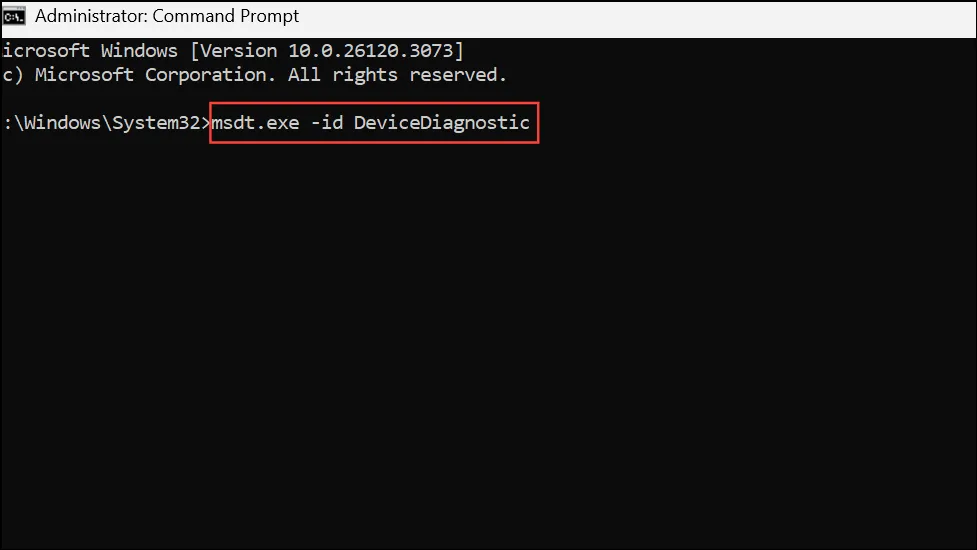
- Когда откроется средство устранения неполадок, нажмите кнопку «Далее» и следуйте инструкциям на экране.
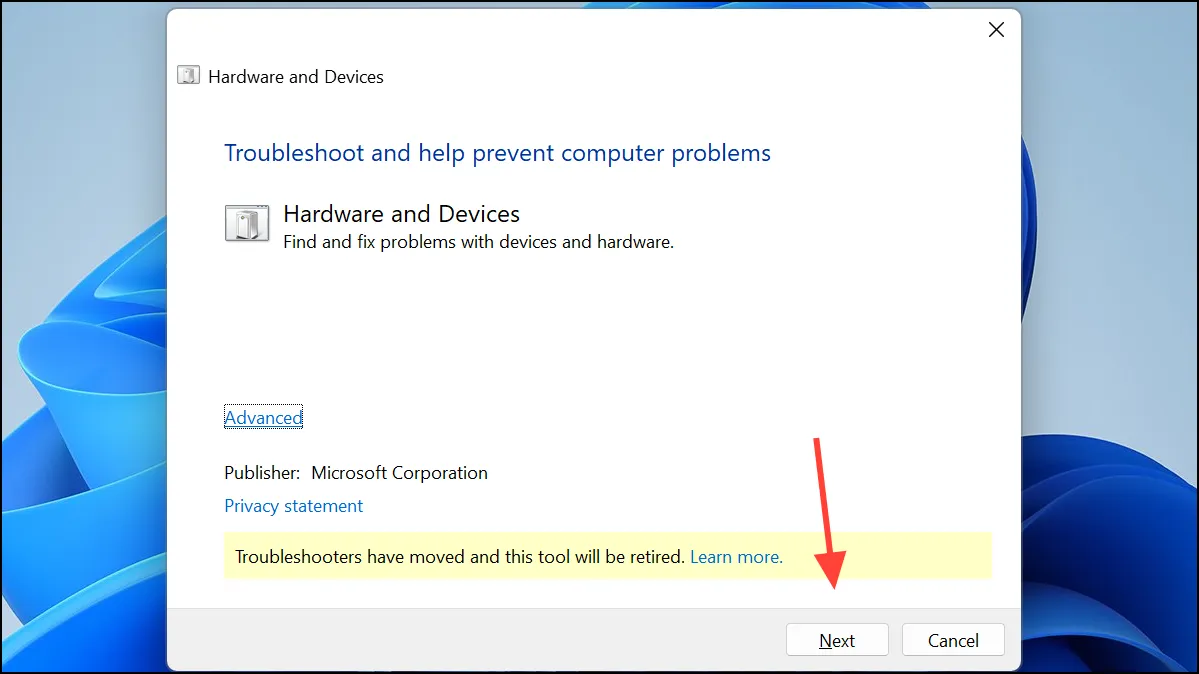
Отключить быстрый запуск
- Откройте Панель управления и перейдите в раздел «Параметры электропитания».
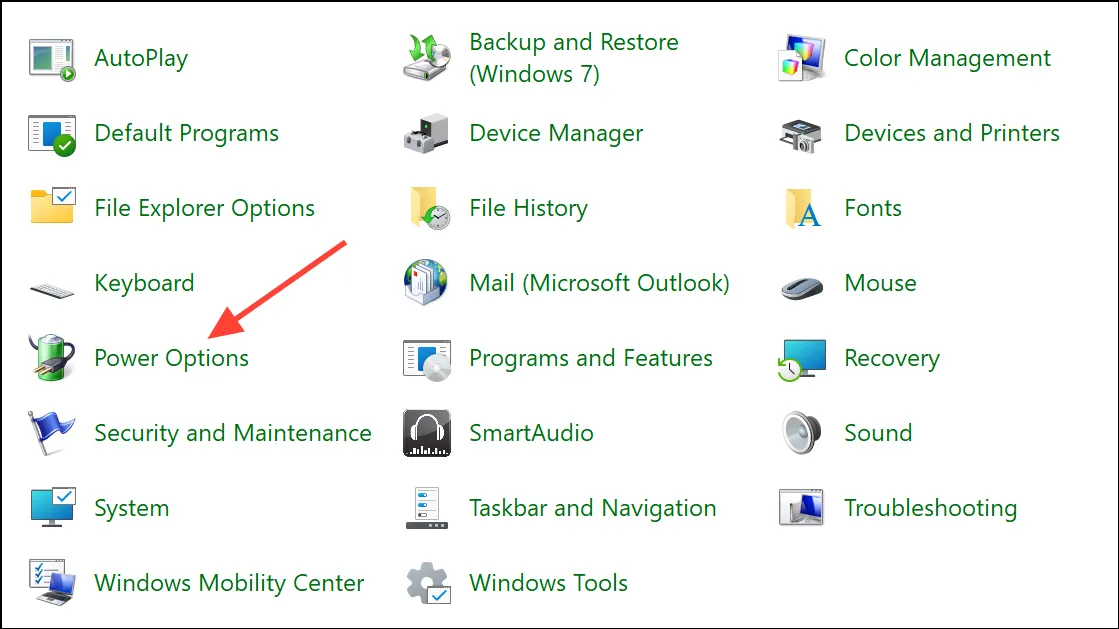
- Нажмите «Выберите действие кнопок питания» слева.
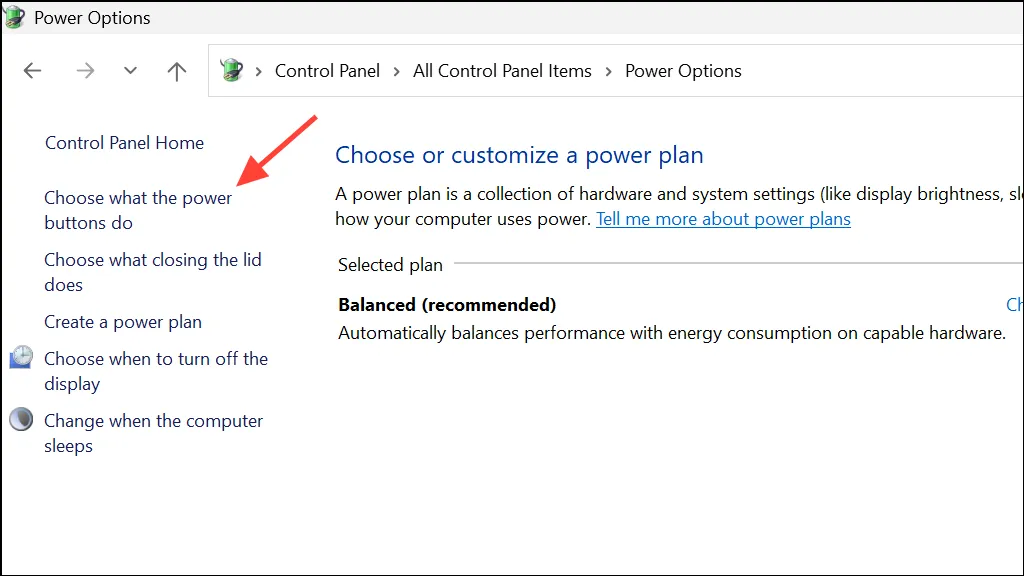
- Нажмите Изменить параметры, которые в данный момент недоступны вверху, а затем отключите Включить быстрый запуск (рекомендуется). Сохраните изменения .
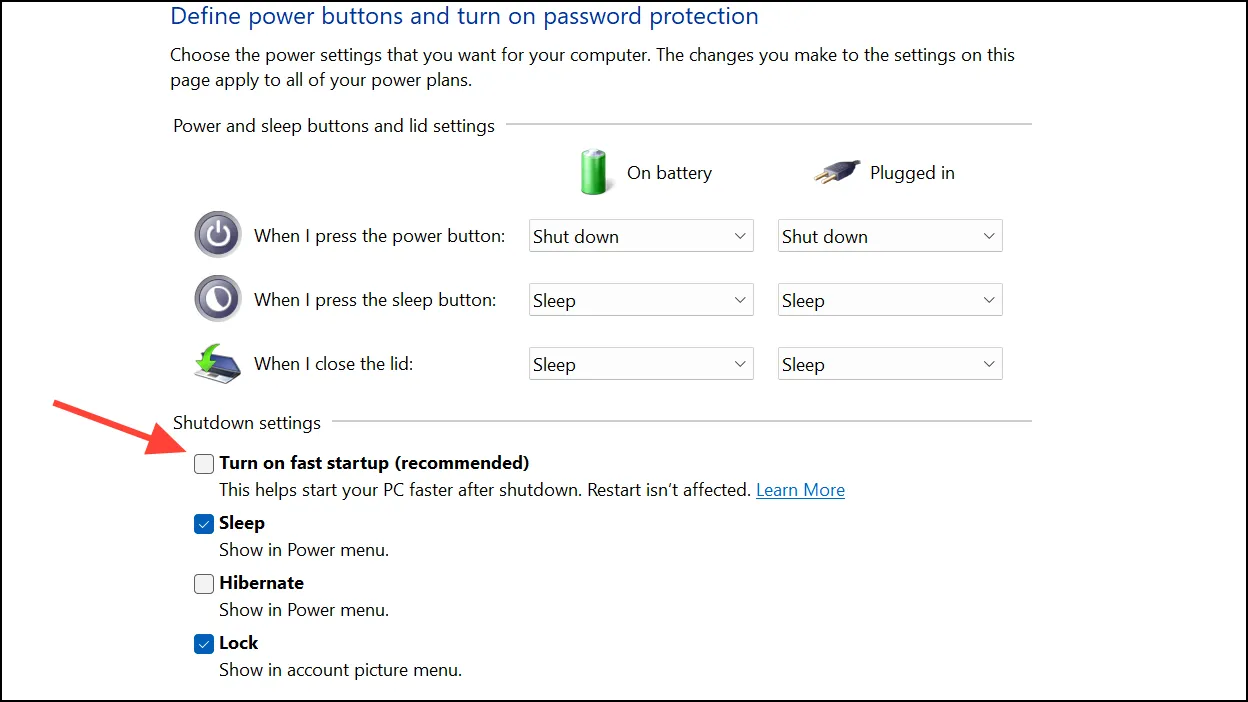
Перезапустите проводник Windows.
- Щелкните правой кнопкой мыши панель задач и выберите Диспетчер задач.
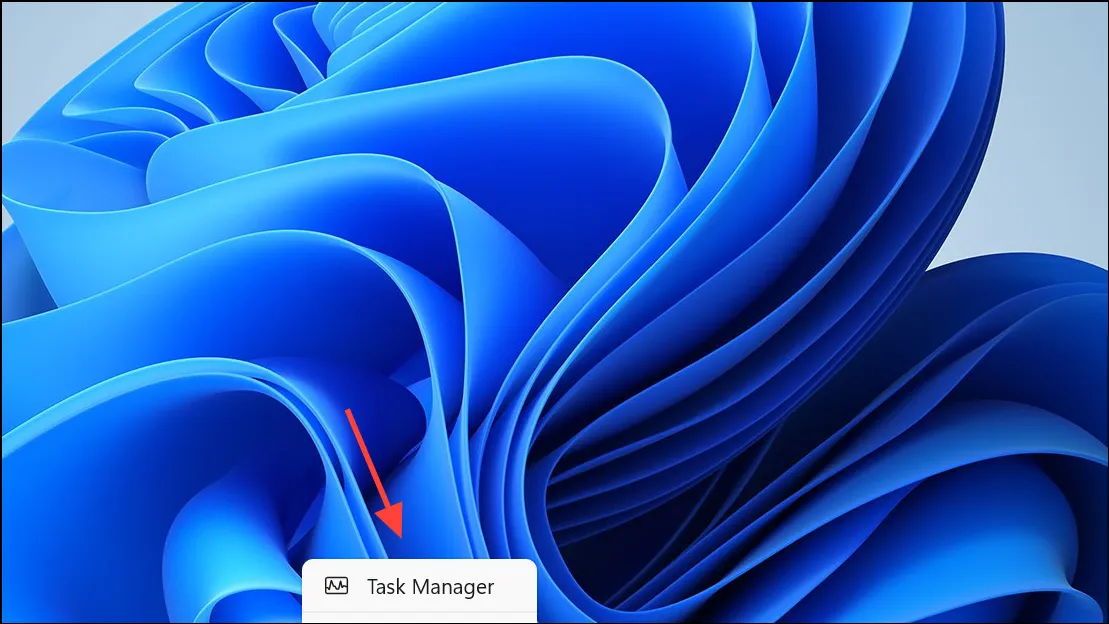
- Когда откроется диспетчер задач, щелкните правой кнопкой мыши Проводник на вкладке Процессы и выберите Перезапустить.
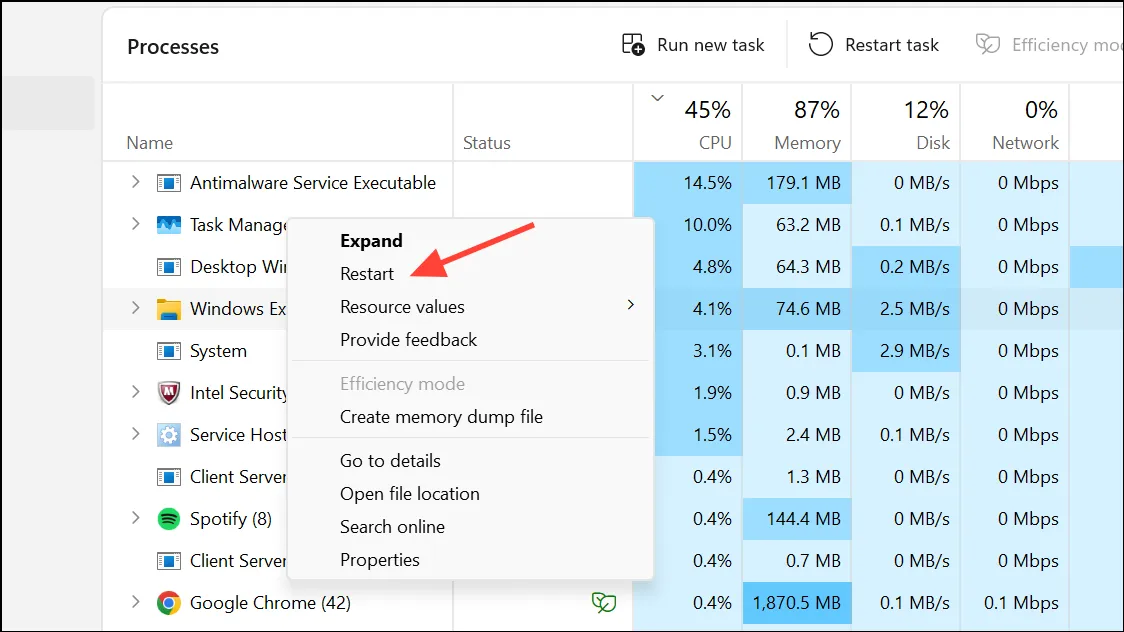
В дополнение к вышеперечисленным исправлениям, вам следует заменить батареи вашей беспроводной мыши и уменьшить расстояние между мышью и вашим ПК. Если вы используете новую мышь, проверьте, изменила ли Windows автоматически драйверы, и удалите их из диспетчера устройств, если они вызывают проблемы.